LiteManager — программа для удалённого управления компьютером, разработанная российской компанией LiteManager. Программа имеет достаточно долгую историю и является официальным продолжением закрытого ныне проекта Remote Office Manager от компании Aledensoft.
Программа многофункциональная, в список функций входят:
• Управление и просмотр удаленного рабочего стола;
• Файловый менеджер;
• Диспетчер задач;
• Управление питанием;
• Текстовый и аудио-видео чат;
• У правление компьютером через командную строку;
• Диспетчер устройств;
• Запись экрана по расписанию;
• Карта сети;
• Удаленная установка и обновление;
• Встроенный поиск компьютеров в сети;
• Редактор реестра.
Лицензирование
Бесплатная версия LiteManager официально может использоваться как в личных, так и в коммерческих целях. Количество одновременно подключенных компьютеров для бесплатной версии — не более 30. Ограничений по скорости и длительности подключения нет. По сравнению с коммерческой версией есть некоторые ограничения в функционале (недоступен диспетчер устройств, соединение по протоколу RDP, запись по расписанию и некоторые другие, редактор реестра доступен только для просмотра).
LiteManager программа удаленного управления компьютером
Быстрый запуск
В отличие от рассмотренных ранее программ, LiteManager состоит из двух основных частей — серверной и клиентской. Каждая часть, в свою очередь, доступна как в виде полноценного дистрибутива, так и в портативном виде, не требующем установки.
Для быстрой поддержки пользователей у LiteManager имеется специальный режим QuickSupport. Для его использования достаточно просто загрузить портативный вариант программы и запустить ее.
На удаленном компьютере, к которому будем подключаться, запускаем серверную часть ROMServer.exe.
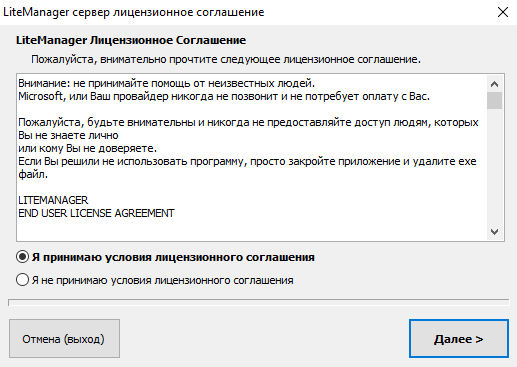
Затем сообщаем удаленному помощнику свой ID и пароль. В целях безопасности можно дополнительно задать PIN.
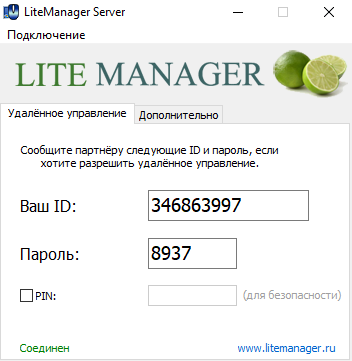
А на компьютере, с которого будем подключаться, запускаем клиентское приложение ROMViewer.exe. Для подключения жмем на большой зеленый крестик , в открывшемся окне выбираем подключение по ID и вводим полученный ID.
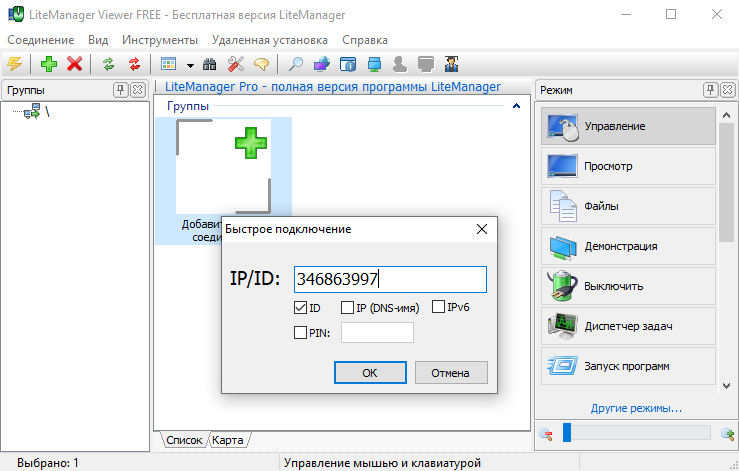
Затем указываем пароль и жмем ОК.
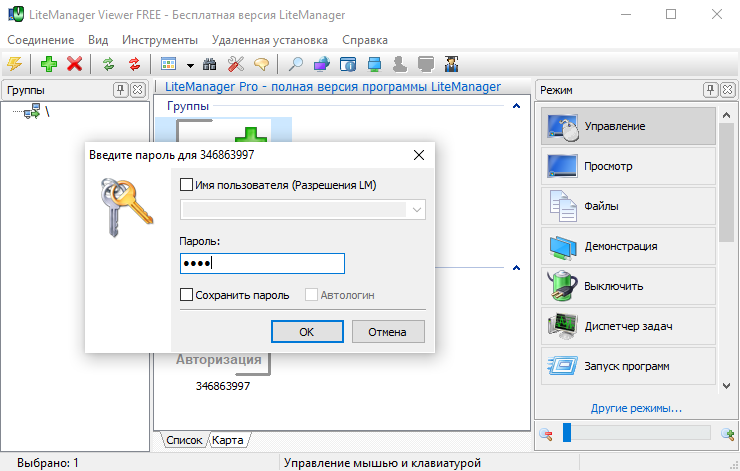
После проверки введенных данных происходит подключение. Что интересно, после подключения удаленный компьютер появляется в окне программы в статусе Онлайн, но автоматического перехода к удаленному рабочему столу не происходит. Для его открытия надо выбрать подключенный компьютер и дважды кликнуть по нему.
LiteManager — удобное удаленное управление и администрирование ПК
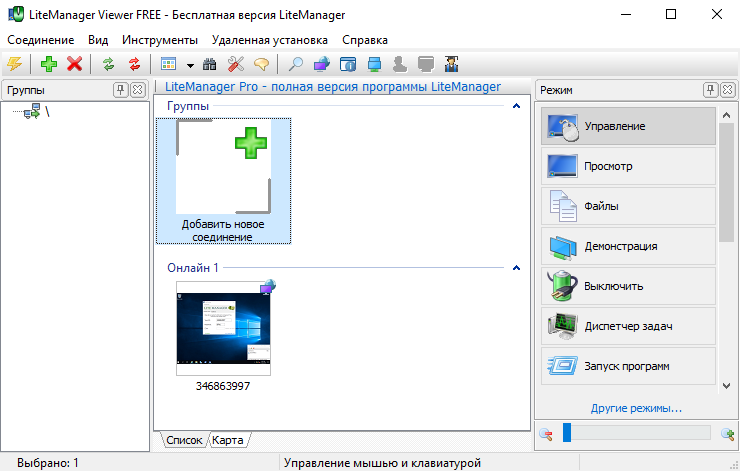
После чего откроется рабочий стол удаленного компьютера.
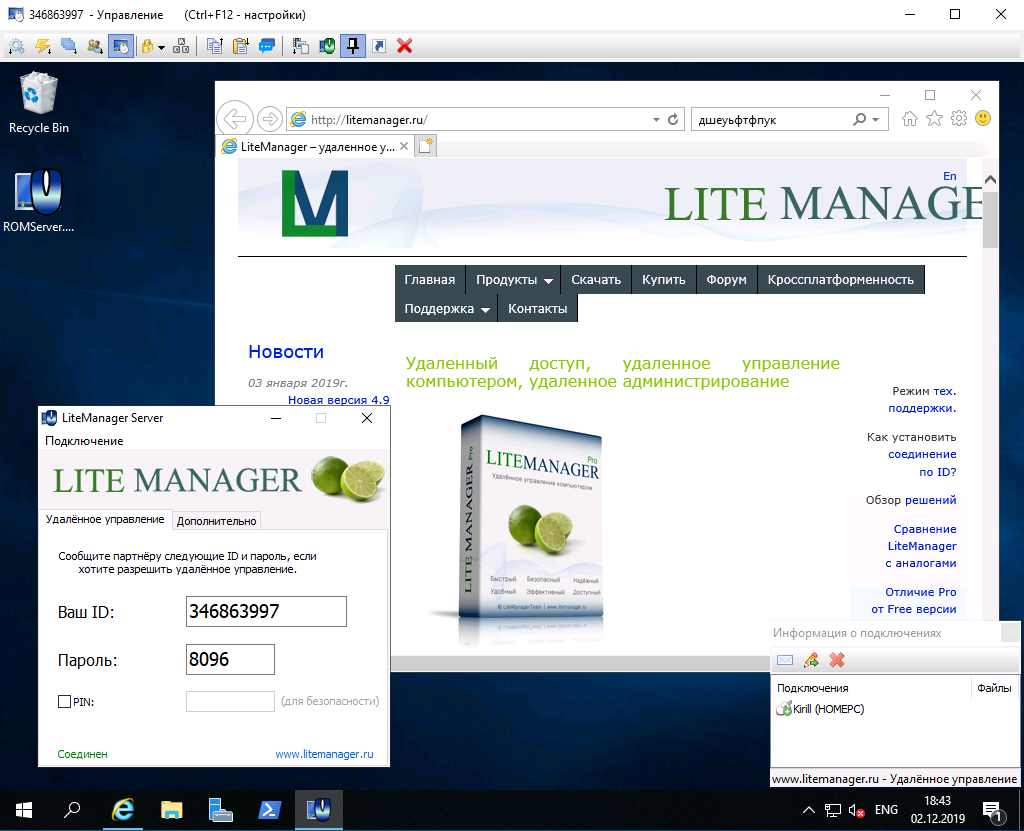
Если же просто навести курсор на подключенный компьютер, то всплывет окошко быстрого просмотра.
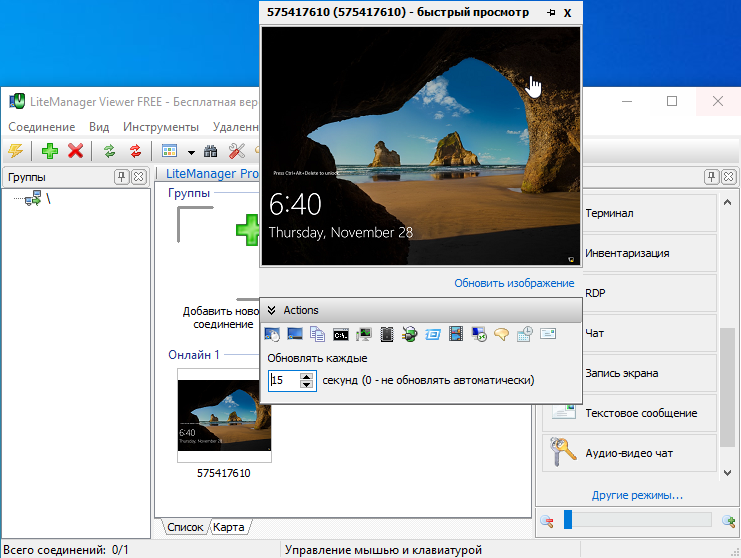
Для переключения в режим обмена файлами в меню нажимаем значок молнии и выбираем нужный режим.
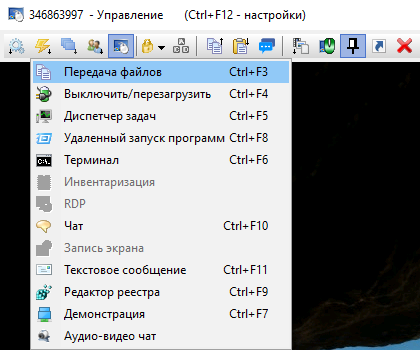
Обмен файлами осуществляется по протоколу FTP. Файловый менеджер очень удобный, поддерживается режим Drag#128578;
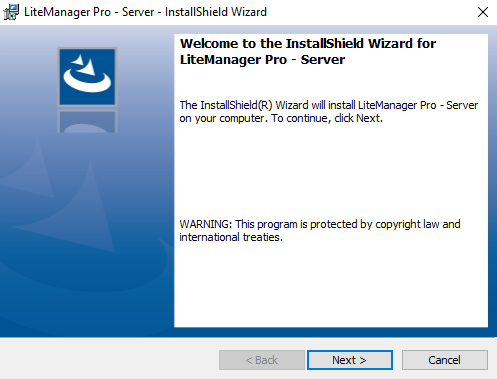
Установка несложная — соглашаемся с лицензионным соглашением,
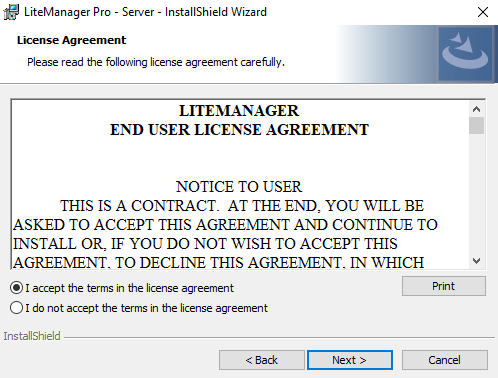
и выбираем папку для установки.
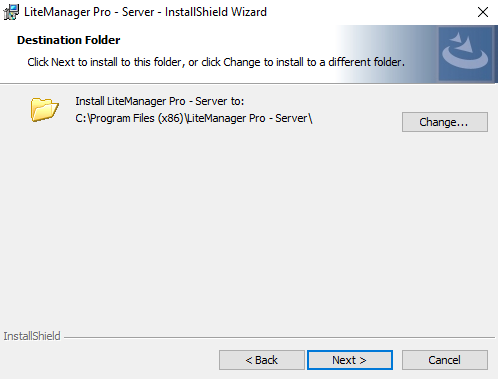
Затем подтверждаем создание исключения для программы в файерволле
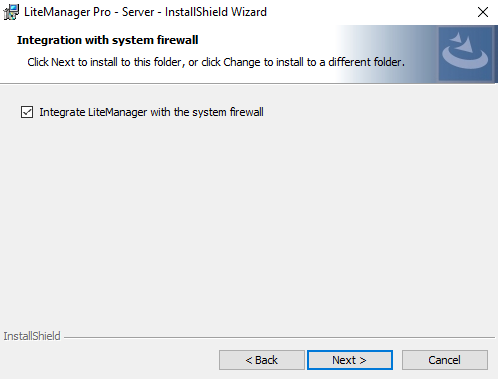
и запускаем процесс установки.
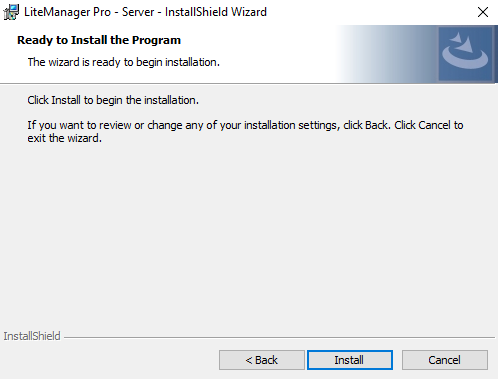
В процессе установки потребуется задать постоянный пароль для подключения к данному компьютеру и разрешить подключения по ID.
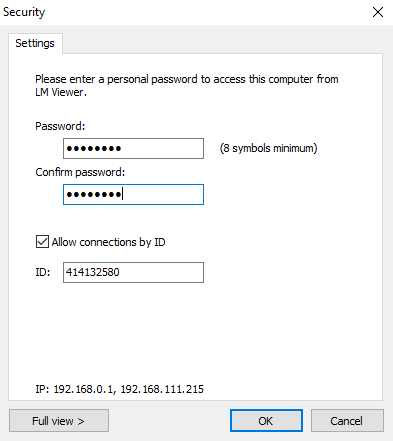
На этом установка завершена.
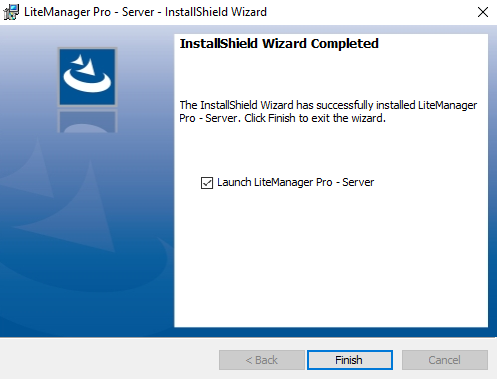
Теперь за работу программы отвечает специальный сервис ROMService. Режим запуска оп умолчанию у него автоматический, но сразу после установки он остановлен.
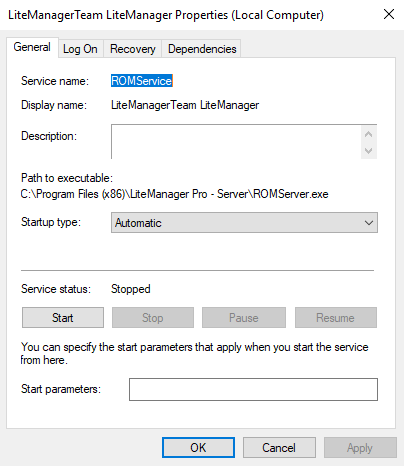
Настройка
Для управления сервисом LiteManager в меню Пуск добавляются несколько новых пунктов, с помощью которых можно остановить или запустить сервис, а также открыть меню с настройками.
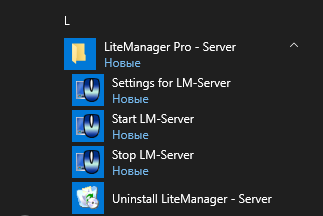
Настроек у сервера огромное количество, рассмотрим некоторые наиболее важные.
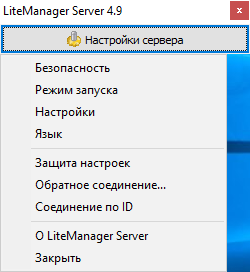
Первым делом откроем настройки безопасности. Здесь можно выбрать один из нескольких способов авторизации. Самый простой способ, использующийся по умолчанию — это просто пароль, один для всех.
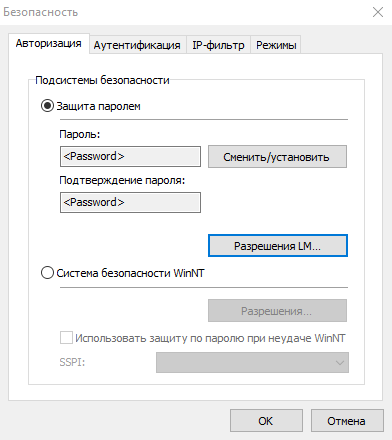
Если нажать на кнопку «Разрешения LM», то можно создать одного или нескольких пользователей, каждого со своим именем и паролем. Более того, для каждого пользователя можно ограничить доступные действия, например дать разрешение только на просмотр или на обмен файлами.
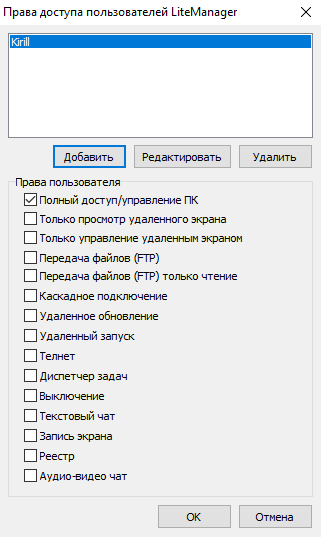
А если выбрать пункт «Система безопасности WinNT», то для авторизации можно использовать встроенные локальные или доменные учетные записи пользователей или групп. Для каждой группы также можно задавать отдельные разрешения. Этот вариант может быть удобен при использовании LiteManager в корпоративных сетях, в доменной среде.
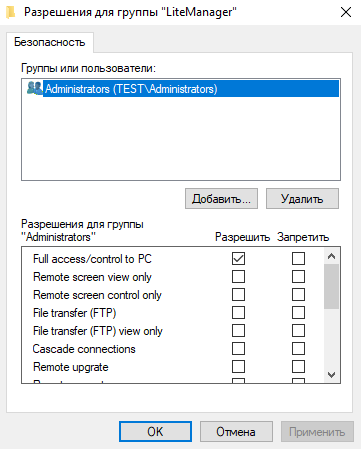
На вкладке «Аутентификация» можно выбрать алгоритм шифрования. По умолчанию используется максимально возможный уровень безопасности, и понижать его без крайней необходимости не стоит. Здесь же можно ограничить период времени, в которое разрешено удаленное подключение.
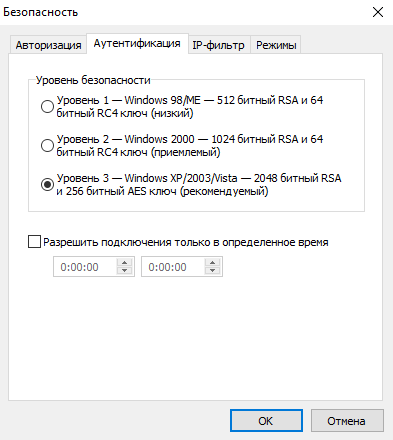
На вкладке IP-фильтр можно создать белый или черный список, т.е. разрешитьзапретить подключение только с определенных IP-адресов.
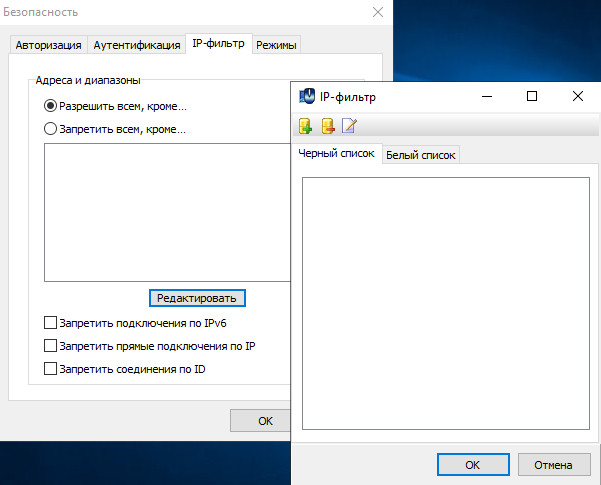
И на вкладке «Режимы» можно ограничить разрешения для всех удаленных подключений.
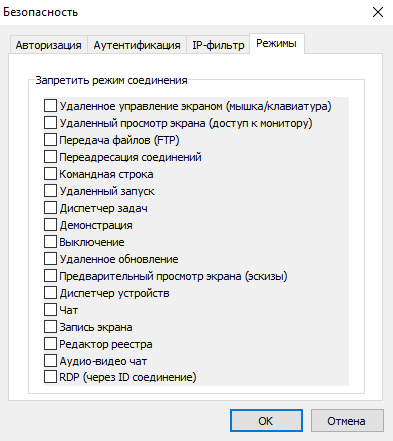
Пункт меню «Настройки» открывает окно параметров программы. Здесь можно изменить внешний вид и основные настройки программы, такие как настройки сети, качество изображения, логирование, запись экрана и многое другое.
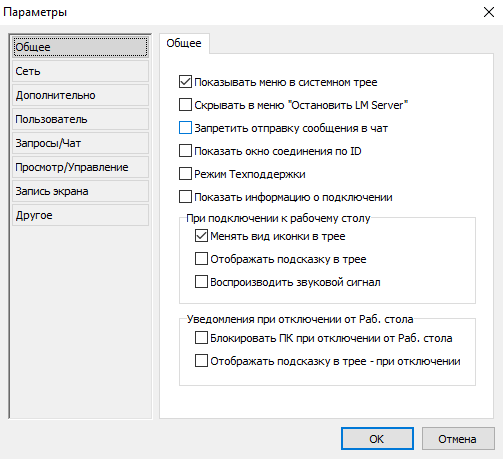
Еще один пункт, в который стоит заглянуть, это «Соединение по ID».
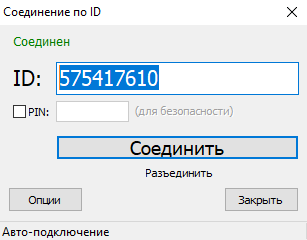
По кнопке «Опции» открываются некоторые интересные настройки подключения. Здесь можно настроить авто-подключение и задать временную задержку, а также выбрать NoIP сервер для подключения. Кстати, при необходимости можно не использовать публичный NoIP сервер, а поднять свой собственный и подключаться через него.

Также можно поиграться с ID, например задать его длину, префикс и прочие опции. Можно даже использовать имя компьютера как ID, правда в этом случае надо будет следить за его уникальностью.

Еще одна полезная опция — это возможность защитить настройки сервера от изменения с помощью пароля.
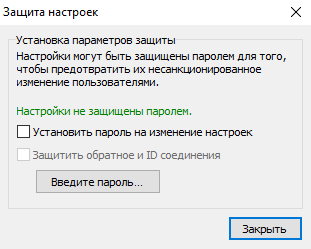
После старта сервера в системном трее появляется значок программы. Кликнув по нему правой клавишей можно посмотреть информацию о подключении и текущие настройки, открыть чат или остановить сервер.
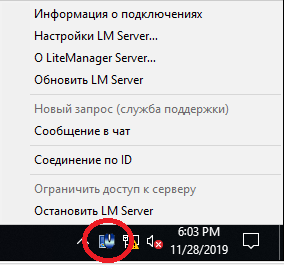
Теперь перейдем к клиентской части, она же LiteManager Viewer. Процедура установки описывать не буду, она практически идентична установке сервера, без необходимости настройки безопасности. Но, в отличии от серверной части, установка клиента не дает какого либо видимого преимущества по сравнению с портативной версией, функционал остается практически без изменений.
Основные возможности программы сосредоточены в меню «Инструменты». Здесь можно просмотреть текущие соединения, просмотреть логи, открыть адресную книгу и многое другое.
Примечание. К сожалению, адресные книги в бесплатной версии недоступны. Узнаешь об этом только при попытке воспользоваться адресной книгой, поскольку соответствующий пункт меню активен. Это конечно не самый большой недостаток, но общее впечатление портит.
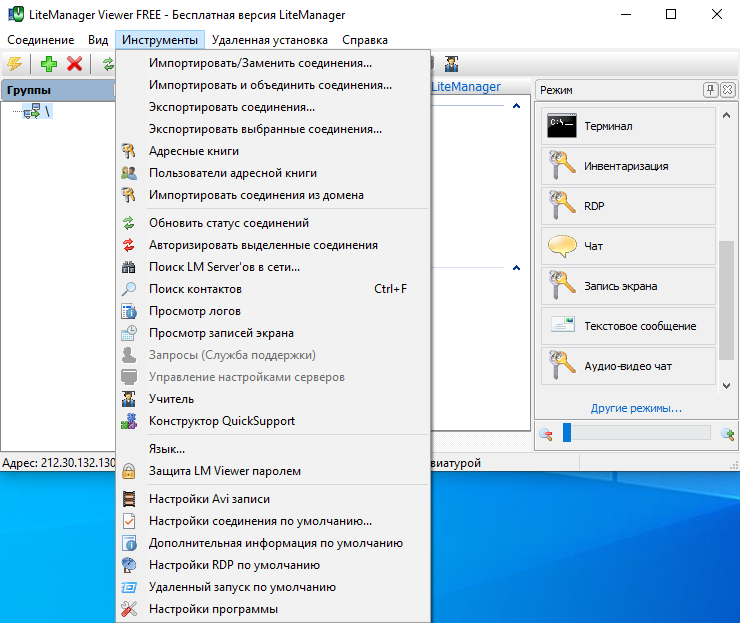
Плавно переходим к пункту «Настройки программы». Здесь можно настроить внешний вид и группировку подключений.
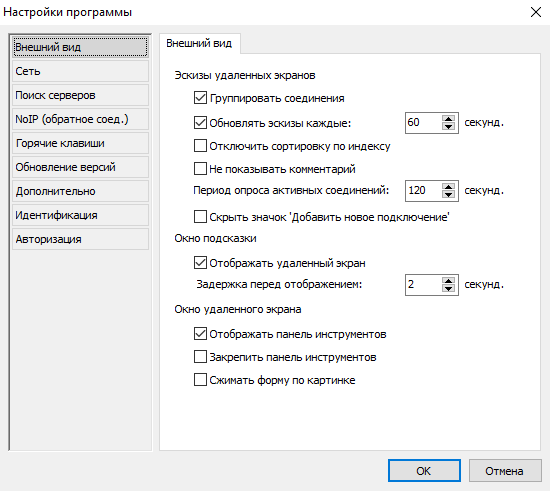
В дополнительных настройках можно задать интервал автоматического подключения к удаленному компьютеру (автологин).
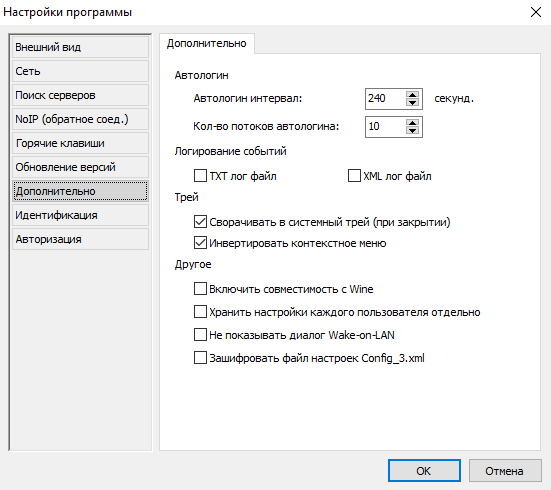
Отдельно стоит обратить внимание на такую функцию как обратное соединение. Принцип обратного соединения заключается в том, что, если по каким либо причинам клиент не может подключиться к серверу, сервер сам может подключиться к клиенту по его IP адресу. По умолчанию Litemanager не устанавливает и не разрешает обратных соединений и данный механизм нужно принудительно активировать.
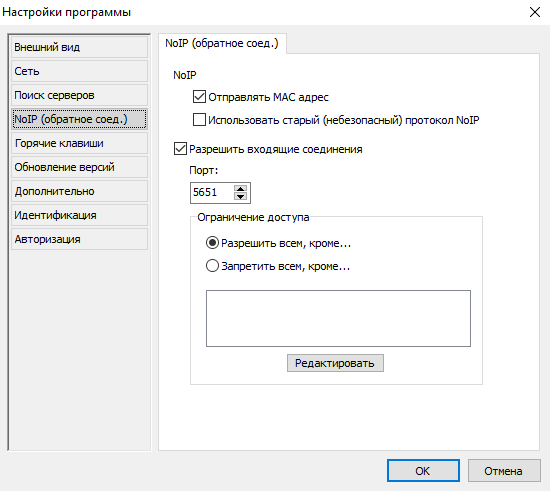
Еще один раздел настроек, о которых стоит упомянуть, это настройки соединения по умолчанию. В них можно задать логин и пароль, с которыми вы по умолчанию будете подключаться ко всем удаленным компьютерам.
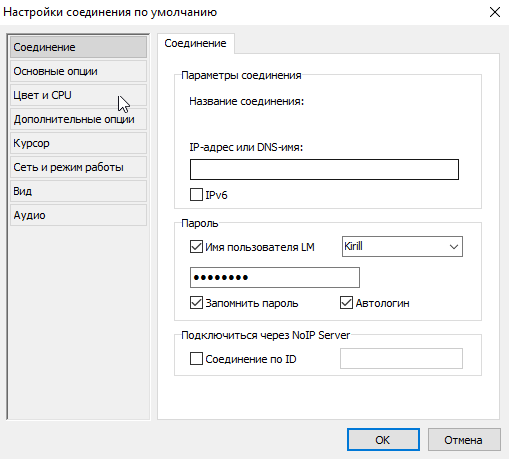
Или настройки производительности, влияющие на качество и скорость работы.
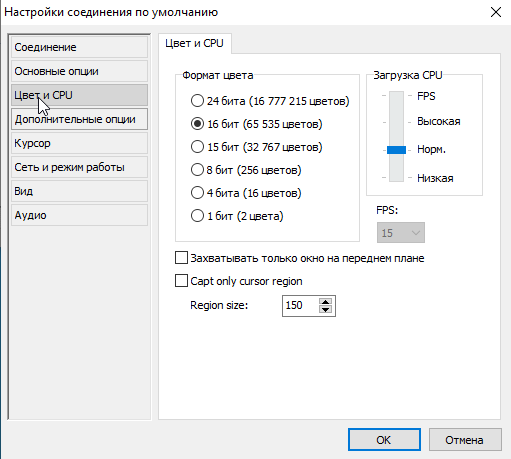
Настройки программы лежат отдельно, в папке C:ProgramDataLiteManager Files в виде обычного XML-файла. Там же находятся сохраненные пароли, хотя и в зашифрованном виде. И если к вашему компьютеру имеет доступ кто либо еще, то имеет смысл защитить настройки паролем и зашифровать файл подключений.
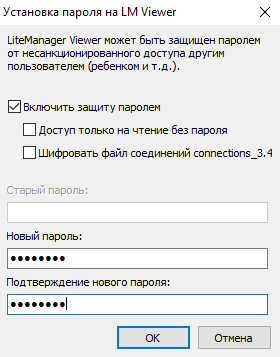
Настроек еще осталось море, ну а мы на этом остановимся. Для общего впечатления пожалуй хватит, поэтому перейдем к выводам.
Общие впечатления и выводы
+ Официальная возможность использования в коммерческих целях.
+ Возможность одновременного управления до 30 компьютеров.
+ Удобный и функциональный файловый менеджер.
+ Карта сети.
+ Безопасность.
+ Огромное количество вариантов настроек.
Ну и немного минусов, без них никак:
— Сложность. Для среднего пользователя разобраться во всех настойках программы будет сложновато.
— Отсутствие адресной книги. Впрочем как и у всех остальных, в бесплатной версии.
В целом мне LiteManager понравился. Он подходит под все мои критерии и обладает превосходным функционалом. Большое количество настроек лично для меня плюс, хотя это и усложняет использование программы. На мой взгляд, LiteManager больше заточен для работы в корпоративных сетях, где его богатый функционал может быть использован в полной мере. Но и для разовых задач он вполне подходит.
Опять же, отечественный продукт. Короче, рекомендую, отличная программа
Источник: windowsnotes.ru
Обзор программы LiteManager — удаленное управление компьютером через интернет
Недавно один мой друг попросил меня помочь ему настроить его любимую игру детства RedAlert2 на его компьютере, где установлена Windows7 и игра нормально не запускалась, было это вечером в пятницу, отказать в помощи я не мог, но и времени свободного тоже было мало, поэтому решил воспользоваться программой удаленного управления компьютером, что бы помочь ему быстро и не сходя со своего кресла.
Программ для удаленного доступа достаточно много, например это TeamViewer, LiteManager и т.д., что бы помочь другу я попросил его скачать себе одну из них запустить и сообщите мне его ID и пароль, не очень сложная операция даже для не опытного пользователя. Тогда захотелось еще больше упростить процесс так, что бы от удаленного пользователя не требовалось почти не каких действий, кроме как запустить программу, а удаленный доступ был бы постоянный 24 часа в сутки.
С помощью LiteManager можно настроить свою собственную систему удаленной поддержки очень просто, с круглосуточным удаленным доступом, причем даже в бесплатном режиме.
Для начала ознакомимся с программой LiteManager, которая состоит из двух основных частей это административный модуль Viewer, который устанавливается на главном компьютере и клиентский модуль сервер, запускаемый на удаленном компьютере пользователя. В комплекте с Viewer поставляется отдельное приложение NoIP, которое является ID сервером, для связки между собой Viewer и Server, о нем мы поговорим позже.
Установим у себя управляющую программу Viewer, процесс установки довольно прост, после завершения установки увидим главное окно программы.
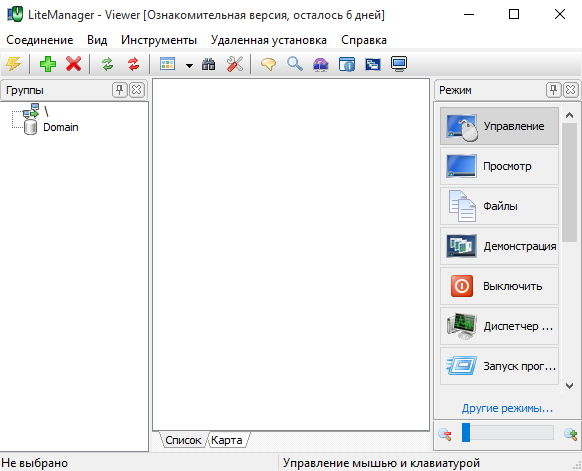
На втором компьютере установим клиентский модуль сервер, во время установки укажем пароль на сервер.
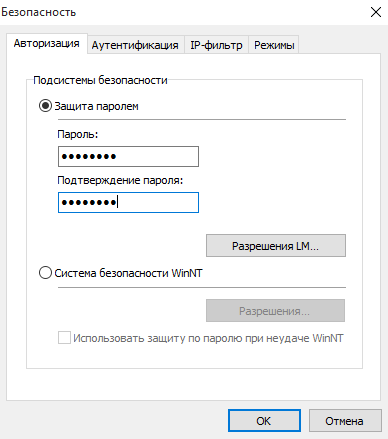
Теперь, что бы подключится к компьютеру откроем окно соединения по ID, через контекстное меню значка в трейе и зададим в поле ввода произвольный ID или воспользуемся случайно сгенерированным. В опциях соединения по ID, для удобства включим авто-подключение, что бы сервер всегда был подключен, даже после перезагрузки компьютера. Сервер настроен и готов к работе.
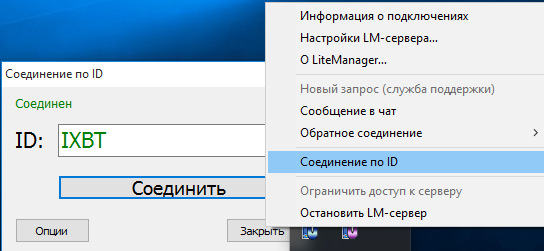
Во Viewer откроем окно соединения по ID и указываем ID нашего сервера, после чего можно подключиться к серверу. Во время подключения, когда контакт будет установлен, появится окошко для ввода пароля, который мы указали на сервере.
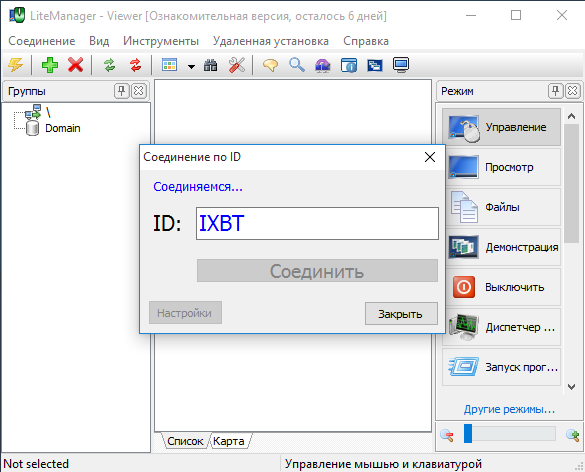
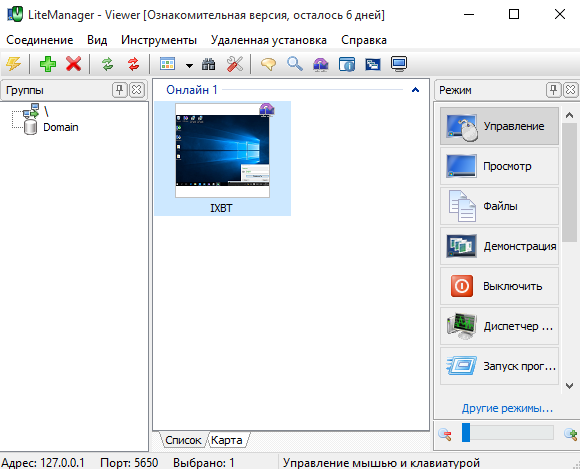
На этом, можно было бы завершить обзор, но мы пойдем дальше и настроим свой собственный ID роутер, в программе он называется NoIP.
Данное приложение идет в комплекте с Viewer и находится в каталоге с установленной программой, достаточно взять файл LMNoIpServer.exe и запустить его на компьютере с постоянным IP адресом.
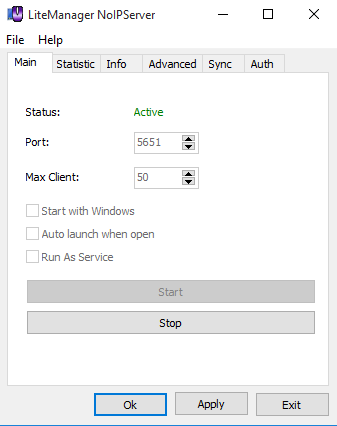
Убедитесь что приложение и порт NoIP не заблокирован брандмауэром. Для справки, порт программы по умолчанию 5651, но его можно изменить на любой другой.
После запуска NoIP, прописываем в опциях соединения по ID как на стороне сервера, так и на стороне клиента Viewer, адрес и порт нашего собственного NoIP.
В опциях соединения по ID сервера.

В опциях соединения по ID клиента, Viewer.
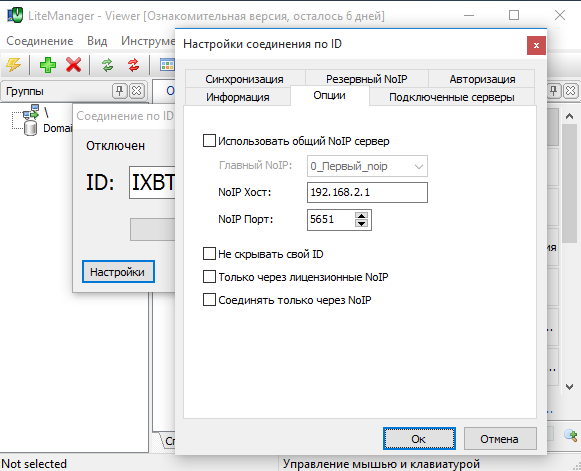
Остается только подключиться к удаленному компьютеру, и вся работа будет вестись через наш собственный ID роутер. Такую систему можно настроить даже в закрытой локальной сети без доступа к Интернету.
В статистике NoIP можно наблюдать за количеством активных подключений, какие ID сейчас подключены, особенно удобно если задать понятные, читабельные ID для каждого компьютера.
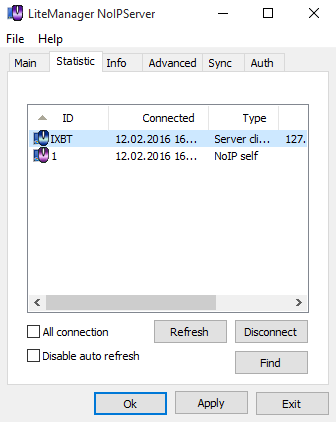
Приложение NoIP предоставляем еще ряд дополнительных функций, которые могут быть полезны в работе с большим количеством компьютером, например синхронизация контактов адресной книги. С помощью синхронизации адресной книги можно централизованно управлять контактами для нескольких администраторов, есть возможность детального разделения доступа к объектам, для предоставления доступа специалистам только к определенным контактам или группам.
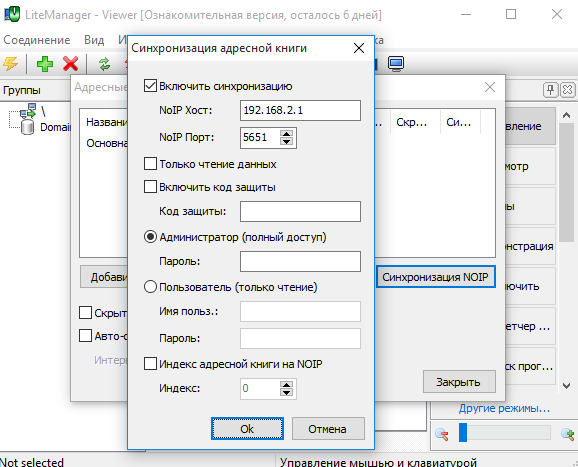
С помощью синхронизации настроек можно настроить централизованную систему управления настройками серверов, что позволит произвольно изменять настройки любого сервера программы, изменять права доступа для пользователей, просматривать лог файлы событий с удаленных серверов.
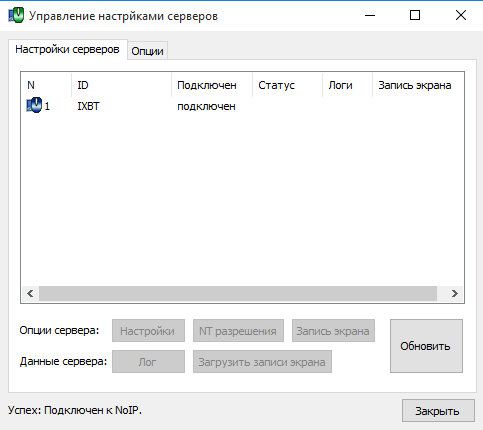
Из основных возможностей программы LiteManager можно отметить функцию удаленного управления рабочим столом с поддержкой работы нескольких мониторов и возможностью переключиться между сессиями пользователей, режим передачи файлов, с функцией печати документов, встроенный диспетчер задач, редактор реестра, управление питанием, чат.
Из дополнительных возможностей можно выделить функцию автономной записи экрана, демонстрацию рабочего стола, удаленную установку.
Лицензия программы разрешает использовать ее в бесплатном режиме до 30 компьютеров как в личных, так и в коммерческих целях, стоимость лицензии на один компьютер 300 рублей или 15000 на неограниченное количество компьютеров, так называемая HelpDesk лицензия.
Инструкция по настройке своего личного NOIP, синхронизации контактов адресной книги.
Источник: www.ixbt.com
11 отзывов на LiteManager

Решение позволяет легко и быстро предоставлять клиентам доступ к своим компьютерам для оказания технической поддержки или проведения обучения, LiteManager включает в себя набор инструментов для создания карты сети, сбора и анализа технических данных клиента и даёт возможность уделенного обновления программного обеспечения на рабочих станциях клиента.
Рейтинг по свойствам
Функциональность
Служба поддержки
Легкость внедрения
Поделиться
Сортировать по новизне
популярность
Отзывы с оценкой
Опыт использования
Тестовый период
Менее 6-и месяцев
6-12 месяцев
1-2 года
Частота использования
Ежедневно
Раз в неделю
Раз в месяц
Другое
Роль
Пользователь
Администратор
Устанавливал и настраивал продукт
Помогал выбирать этот продукт
Применить (11 отзывов)

Отзыв pickTech
мы собрали реальные отзывы пользователей со всего мира для вас 🙂
Опыт использования: Тестовый период
Компания 11-50 сотрудников, Информационные технологии и услуги
Комментарий: переведен из источника capterra.com
Плюсы: Можно получить удаленный доступ к рабочему столу.
Минусы: Функция удаленной печати в настоящее время не работает?
Общее впечатление
Служба поддержки
Функциональность
Легкость внедрения
16 марта 2020г.

Отзыв pickTech
мы собрали реальные отзывы пользователей со всего мира для вас 🙂
Опыт использования: 1-2 года
Компания 11-50 сотрудников, Розничная торговля
Комментарий: переведен из источника capterra.com
Плюсы: Идеально подходит для быстрого и простого подключения к удаленным пользователям, которые слишком далеки от современных технологий. Я искал альтернативу Teamviewer, поскольку моя компания не хочет тратить много денег на программное обеспечение для удаленных рабочих столов. Это именно то, что я искал. Я действительно впечатлен!
ПО недорогое (цены на коммерческое использование очень приятные), но безопасное и полнофункциональное. Есть приложение для android: вы можете видеть (контролировать) рабочий стол с мобильного. Работает в Linux (Wine), вам не нужно знать IP-адрес цели. Удобная передача файлов: двунаправленное копирование и перемещение.
Есть возможности демонстрации: совместное использование экрана с записью! Кроме того, все это безопасно: все данные передаются по сети в сжатом и зашифрованном формате (2048-битный ключ подписи RSA и 256-битный ключ сессии AES).
Минусы: Прекращение работы при попытке переименования exe-файла. Интерфейс и удаленное управление иногда немного медленные. Сложность настройки приложения для неопытного пользователя.
Общее впечатление
Служба поддержки
Функциональность
Легкость внедрения
14 января 2020г.

Отзыв pickTech
мы собрали реальные отзывы пользователей со всего мира для вас 🙂
Опыт использования: Менее 6-и месяцев
Компания 51-200 сотрудников, Транспорт / Грузоперевозки / Железная дорога
Комментарий: переведен из источника capterra.com
Плюсы: Нашей компании требовалось использовать удаленный доступ. Сначала мы рассматривали Teamviewer, Radmin, Nomachine, даже думали про Ammy и VNC. Но LiteManager обеспечивает большую гибкость в конфигурации, позволяя настраивать соединения по идентификатору, который вы определяете сами через собственный шлюз. Таким образом, запуская локальный NOIP-сервер, вы ограничиваете доступ извне.
Здесь присутствует мультиплатформенность, что, конечно, не идеально для Linux, но функциональности достаточно для работы. Когда я увидел цену, я понял, что это лучшее приложение, которое можно найти с такими широкими возможностями. Здесь есть и функция инвентаризации ПО, и возможность удаленной установки, и много-много полезных вещей. Я определенно советую вам обратить внимание на эту программу, большинству этого вполне достаточно.
Минусы: По-прежнему долго идет сигнал от сервера NOIP до пользователя. Медленная реакция при перемещении мышкой и смене кадров из мобильной версии (на компьютере приложение закрыто, на телефоне этого не видно).
Общее впечатление
Служба поддержки
Функциональность
Легкость внедрения
28 ноября 2019г.

Отзыв pickTech
мы собрали реальные отзывы пользователей со всего мира для вас 🙂
Опыт использования: Менее 6-и месяцев
Компания 2-10 сотрудников, Управление образованием
Комментарий: переведен из источника capterra.com
Плюсы: Я преподаю английский язык в компьютерном классе. Я могу проверять, что делают мои ученики на своих компьютерах, отправлять им задания и собирать их после выполнения. Я могу «взять под контроль» их компьютер, чтобы показать им, как выполнить упражнение, или просто проследить за их действиями. Помогать им таким образом очень просто.
Программы для каждого ПК можно устанавливать с одного главного компьютера, можно обмениваться файлами. Это невероятно помогает мне в работе. Софт легко настроить, он совсем не сложный.
Минусы: Я действительно не нашел ничего, что бы мне не понравилось. Однажды я не мог извлечь файл, но это было связано с моим незнанием того, как это делать. Я связался со службой поддержки и в течение 24 часов получил ответ. Проблема решена. Они любезно мне объяснили, как действовать в этом случае.
Общее впечатление
Служба поддержки
Функциональность
Легкость внедрения
24 октября 2019г.

Отзыв pickTech
мы собрали реальные отзывы пользователей со всего мира для вас 🙂
Опыт использования: 6-12 месяцев
Компания Только я, Бухгалтерский учет
Комментарий: переведен из источника capterra.com
Плюсы: Я перевел все свои учетные записи на LiteManager. Мне нравится, что он бесплатный и работает действительно хорошо. Установка была довольно быстрой, и я могу делать все, что мог делать с TeamViewer.
Минусы: Если вы включите полноэкранный режим, он займет абсолютно весь экран. Но если вы не выбираете полноэкранный режим, экран компьютера, к которому вы удаленно подключаетесь, слишком сильно перемещается.
Общее впечатление
Служба поддержки
Функциональность
Легкость внедрения
24 сентября 2019г.

Отзыв pickTech
мы собрали реальные отзывы пользователей со всего мира для вас 🙂
Опыт использования: 2+ лет
Компания 11-50 сотрудников, Информационные технологии и услуги
Комментарий: переведен из источника capterra.com
Плюсы: Наша компания обслуживает своих клиентов уже 3 года без каких-либо проблем с этой программой, и мы очень довольны этим продуктом! Отличная удаленная поддержка, простота настройки и использования, возможность инвентаризации.
Минусы: Я не заметил никаких недостатков, все работает отлично!
Общее впечатление
Служба поддержки
Функциональность
Легкость внедрения
28 июля 2019г.

Отзыв pickTech
мы собрали реальные отзывы пользователей со всего мира для вас 🙂
Опыт использования: Менее 6-и месяцев
Компания 2-10 сотрудников, Компьютерная и сетевая безопасность
Комментарий: переведен из источника capterra.com
Плюсы: LiteManager поставляется со всеми функциями удаленного управления, которые действительно нужны, по очень разумной цене. Наша цель, как компании, оказывающей ИТ-поддержку, заключалась в создании собственной системы удаленного управления, без необходимости полагаться на внешние службы. LiteManager включает специальный модуль (называется NOIP), который выполняет маршрутизацию сеансов между компьютером специалиста и оборудованием клиента; это позволяет управлять удаленными компьютерами и серверами, независимо от того, находятся ли они за брандмауэром или Nat. Мы установили приложение NOIP на нашем сервере, так мы на 100% контролируем систему. Таким образом, клиенты и мы уверены, что нет никаких третьих лиц, имеющих доступ к информации.
Минусы: Настройка кажется немного сложной, но если посидеть и разобраться, она не сложнее, чем у большинства конкурентов. Руководства можно было бы улучшить, но кто на самом деле читает эти инструкции?
Общее впечатление
Служба поддержки
Функциональность
Легкость внедрения
15 июля 2018г.

Отзыв pickTech
мы собрали реальные отзывы пользователей со всего мира для вас 🙂
Опыт использования: 6-12 месяцев
Комментарий: переведен из источника capterra.com
Плюсы: Он помогает мне осуществлять удаленную поддержку без каких-либо проблем. Программа просто работает, имеет множество функций, ее легко настроить, также есть портативная версия, которая предназначена для быстрой поддержки.
У вас есть две версии, одна для установки на сервере, которую вы ставите на каждый ПК, вторая — программа просмотра, она устанавливается на главном компьютере администратора для подключения к клиентским устройствам. Программа идеально подходит для офисной среды и может использоваться в школах и учебных заведениях. За годы работы я протестировал множество приложений для удаленного доступа и остался доволен lite manager. Я очень рекомендую этот инструмент, не пропустите, и цена отличная.
Минусы: При первой настройке программного обеспечения могут возникнуть некоторые трудности, но это единственная сложность, с которой вы столкнетесь. Дальше работа с программой пойдет как по маслу.
Общее впечатление
Служба поддержки
Функциональность
Легкость внедрения
09 апреля 2018г.

Отзыв pickTech
мы собрали реальные отзывы пользователей со всего мира для вас 🙂
Опыт использования: Менее 6-и месяцев
Комментарий: переведен из источника capterra.com
Плюсы: LiteManager — это надежное и функциональное программное обеспечение для удаленного доступа. Оно может применяться в различных ситуациях, когда необходимо контролировать другой компьютер. Позволяет удаленно управлять компьютерами через Интернет или по локальной сети, общаться с пользователями и записывать активность экрана.
Программное обеспечение состоит из двух частей, «Сервер» и «Просмотрщик». Сервер устанавливается на целевой компьютер, а Viewer — на ПК, который будет использоваться для управления целевым компьютером. Удобный интерфейс имеет четкую структуру и разделен на три панели.
Одна показывает дерево группы, где пользователь может просмотреть каждый отдельный компьютер, подключенный к ней, другая позволяет получить доступ к ПК, а та, что справа, содержит режимы для управления. Верхняя панель включает множество опций в выпадающих меню.
С помощью софта вы можете полностью контролировать другой компьютер, использовать опции демонстрации окон, диспетчер задач, доступ к командной строке, а также передавать файлы. Кроме того, вы можете управлять параметрами питания, использовать текстовый, аудио- и видеочат, редактор реестра с возможностью правки данных, а также импорта и экспорта ключей. Этот инструмент можно использовать в офисах и на рабочих местах, чтобы менеджеры могли следить за действиями сотрудников. Более того, вы можете применять его для наблюдения за ПК вашего ребенка. Софт может быть применен в школах и классах, учителя могут совместно использовать экраны и показывать свои презентации и другие учебные материалы на компьютерах учеников.
Минусы: Этот инструмент предлагает простой и понятный пользовательский интерфейс, которые все-таки требует много времени для настройки и привыкания к нему. Выпадающие меню верхней панели инструментов содержат инструменты, которые трудно понять и использовать.
Источник: picktech.ru